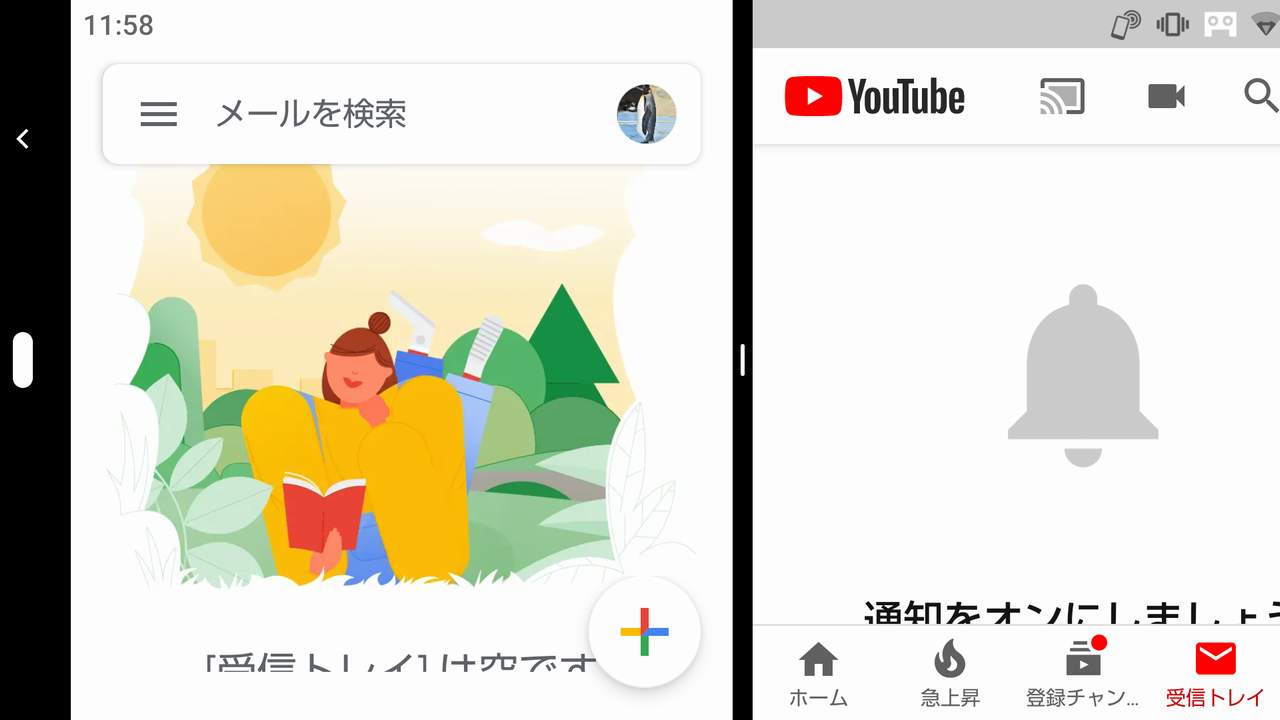
目次
Androidの画面分割(マルチウィンドウ)の使い方
Androidでは画面を分割して二つのアプリを同時に動作させることができるマルチウィンドウ機能があります。
各アプリがマルチウィンドウに対応している必要がありますが、YouTube動画を視聴しながらSNSでメッセージのやり取りをするといったことも可能です。
別途アプリのインストールや複雑な手順なども必要ないので、特に大画面のスマートフォンを利用されている方には使い勝手のいい機能です。
※下記の操作はAndroid 10/11/12で動作確認をしています。
関連記事
アプリの履歴画面を出す
画面分割(マルチウィンドウ)を利用して二つのアプリを同時に起動するには、以下の手順で操作します。
- 一つ目のアプリを起動する
- ナビゲーションバーなどからアプリの履歴画面を表示
- 履歴画面でアプリ上部のアイコンをタップして「分割画面」を選択
- 画面が二つに分割表示されるので二つ目のアプリを起動
ただし画面分割(マルチウィンドウ)を利用するにはアプリ側が分割画面での動作に対応している必要があります。
※ゲームなどで全画面表示が固定されているアプリなどでは、マルチウィンドウが利用できません。
アプリの履歴画面の表示方法
アプリの履歴画面は2ボタン・ジェスチャーナビゲーションを設定している場合は画面下部のバーを少しだけ上に引き出すようにスライド、3ボタンナビゲーションなら右の□ボタンをタップすると表示されます。
※独自OSなどを搭載している機種などの場合は、メーカーによって履歴画面の出し方が異なる場合があります。
ナビゲーションバーからアプリの履歴画面の出し方
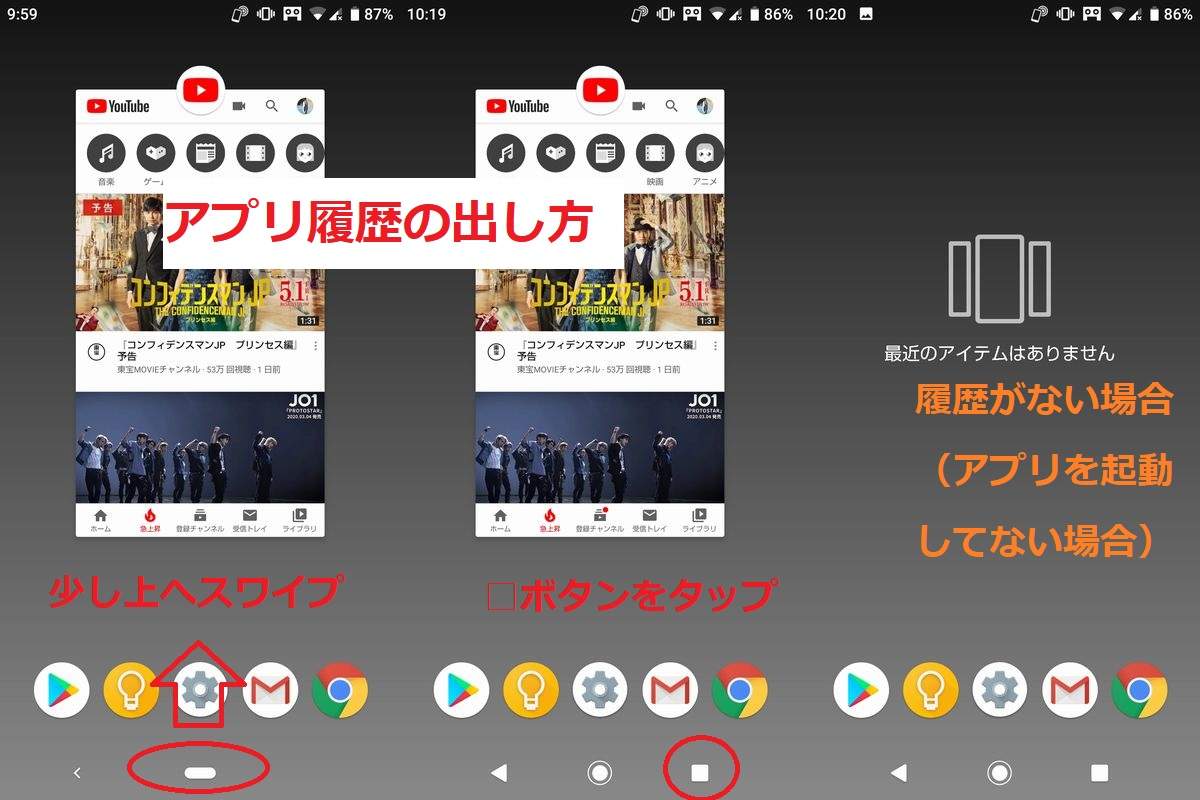
アプリの履歴がないとき(アプリを起動していない状態)は「最近のアイテムはありません」と表示されます。
アイコンから「分割画面」を選択
アプリの履歴画面が表示されたら、アプリ上部にあるアイコンをタップ。
表示されるメニューから「分割画面」を選択するとホーム画面が分割画面(2画面)表示に切り替わり、二つ目のアプリを起動することができるようになります。
※画面分割に対応していないアプリの場合は、アイコンをタップしてもメニューに「分割画面」の表示が行われません。
分割画面を始める手順
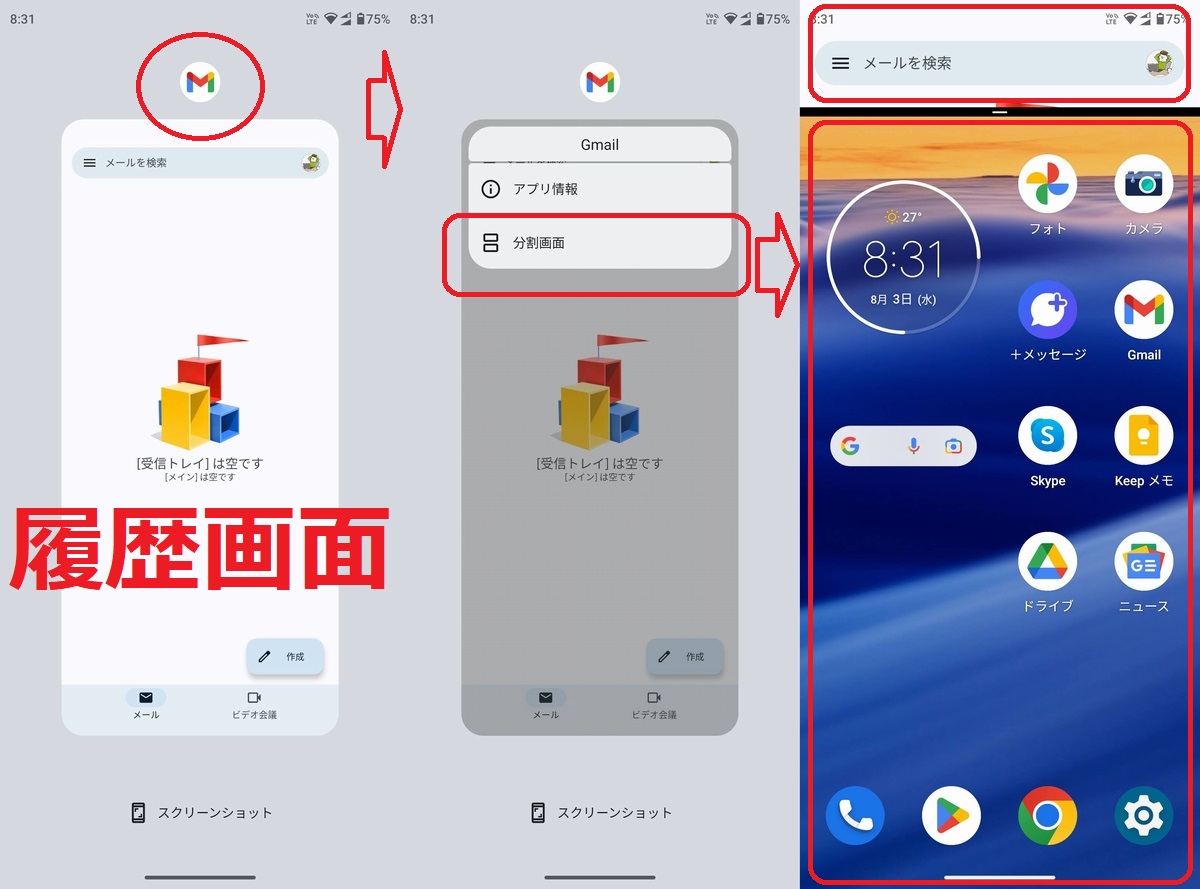
分割画面は横画面表示も可能で、再度アプリの履歴画面を呼び出してアプリの切り替えもできます。
横画面での分割表示・アプリの切り替え
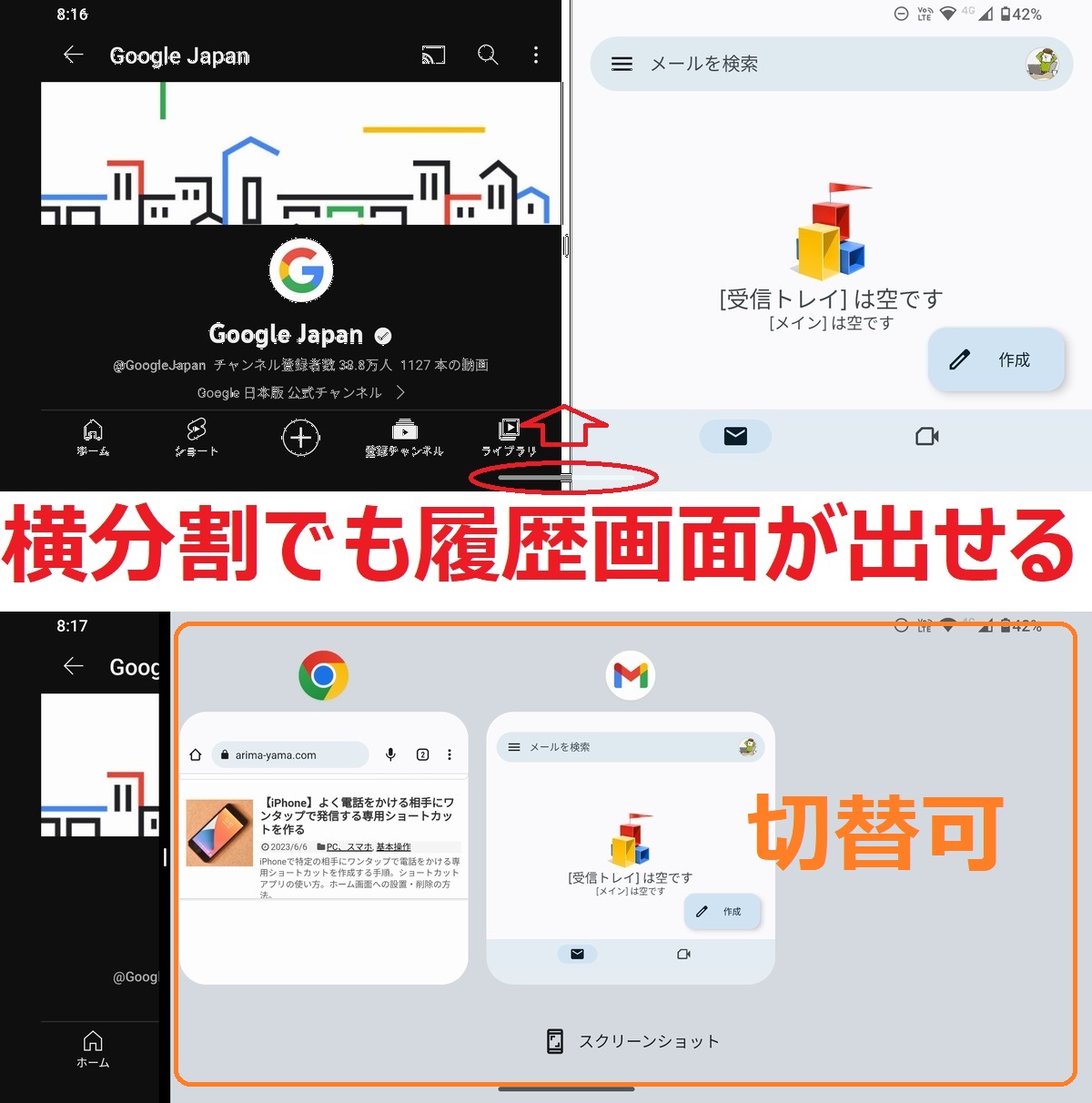
画面分割の終了方法
画面分割の終了は、真ん中に表示されているバーを上下にスライド(スワイプやドラッグ)させて行います。
中央のバーを上下端まで移動させるとスライドさせた方の画面が閉じられ、通常の一画面表示に戻ります。
画面分割の終了方法
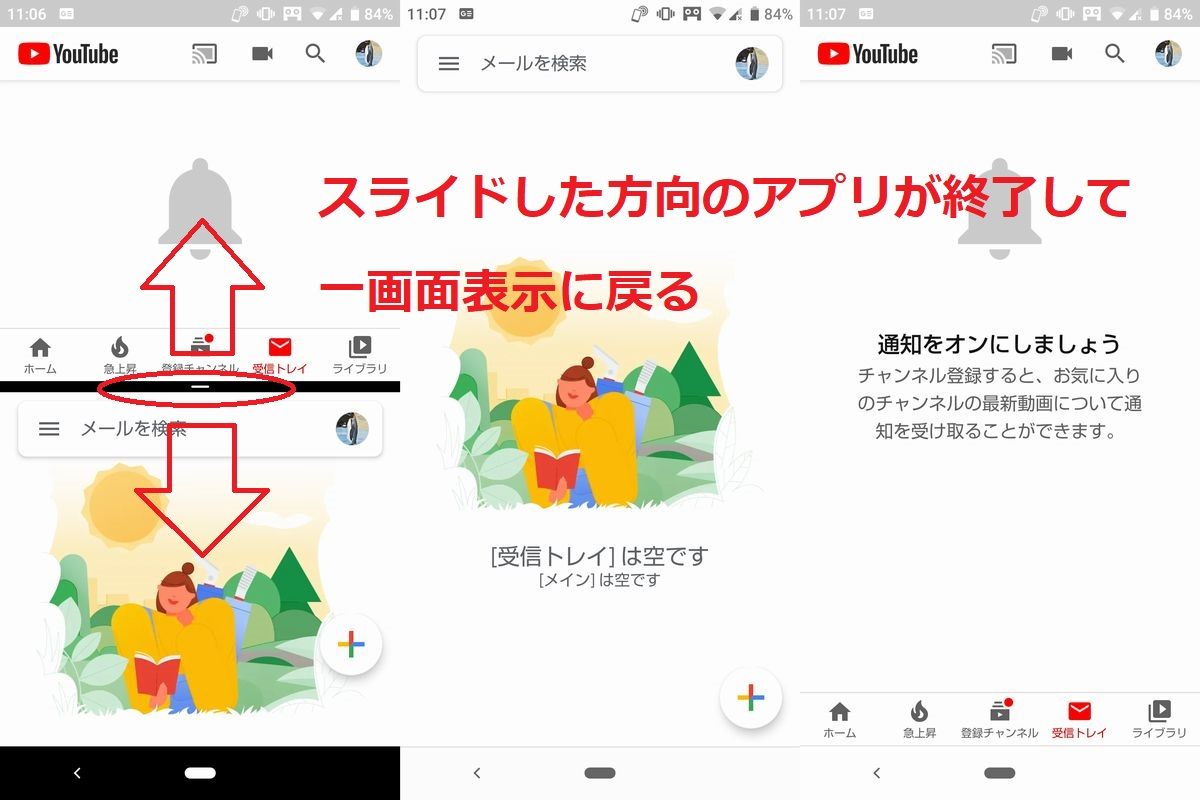
ナビゲーション操作の切り替え方法
Androidの基本操作には2ボタンナビゲーション・3ボタンナビゲーション・ジェスチャーナビゲーションの3種類が選択できます。
※Android11では2ボタンナビゲーションは廃止されました。
ナビゲーション設定はAndroidの設定メニューから変更可能です。
- [設定]->[システム]->[操作]([ジェスチャー])->[システムナビゲーション]
- [設定]->[ユーザー補助]->([システム操作])->[システムナビゲーション]
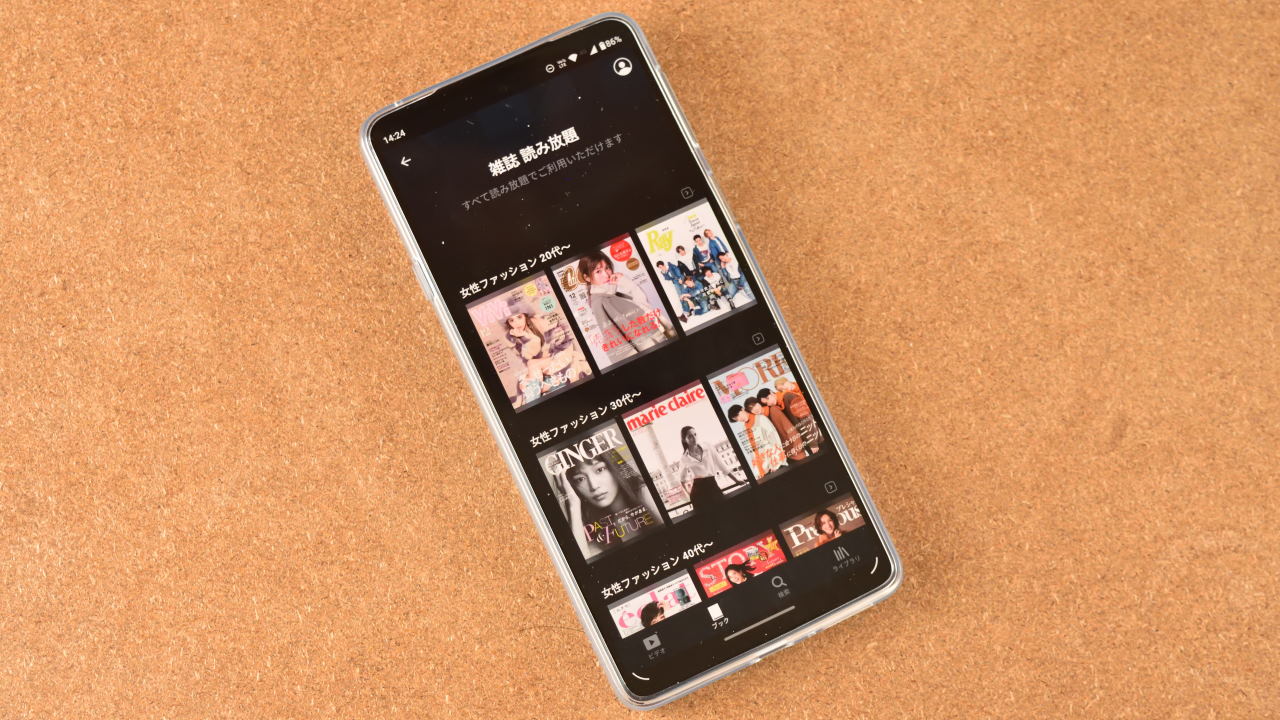
また2ボタン・3ボタンナビゲーションを設定した場合、メーカーによっては操作しないときにナビゲーションバーを自動的に隠す設定があり、画面が少し広く使えて便利です。
※SHARP AQUOS sense plus(SH-M07)の場合、[設定]->[AQUOS便利機能]->[指紋センサー]->その他[ナビゲーションバーを隠す]
画面分割の使いどころ
最近はスマートフォンが大画面化していることもあり、画面分割を利用しても十分な表示領域を確保できる機種も増えました。
YouTubeを再生しながらSNSの閲覧ができたり、閲覧しているWebページのURLをメッセージに貼り付けて送るときなどに便利です。
Android標準の機能で別途アプリのインストールなども必要なく、操作も比較的簡単なので試してみてください。
関連記事



